Как записывать вызовы с помощью приложения «Телефон»
С помощью приложения «Телефон» вы можете:
- Всегда записывать разговоры с неизвестными абонентами.
- Всегда записывать разговоры с выбранными номерами.
- Записывать отдельные разговоры.
Вы можете воспроизводить записанные разговоры. Кроме того, вы можете указать, в течение какого времени должны храниться записи звонков.
Важно! Не все устройства и операторы поддерживают запись вызовов. По законодательству некоторых стран и регионов для записи разговора требуется согласие всех участников. Перед началом вызова его участники будут уведомлены о том, что разговор записывается.
Чтобы записывать вызовы, требуется:
- Устройство с Android 9 или более поздней версией ОС.
- Последняя версия приложения «Телефон».
- Нахождение в стране или регионе, где эта функция поддерживается. Запись вызовов может быть недоступна в вашей стране или регионе.
Как всегда записывать разговоры с неизвестными абонентами
Важно! Вы отвечаете за соблюдение всех законов в отношении записи телефонных разговоров. Пользуйтесь функцией записи ответственно и только при необходимости.
Как всегда записывать разговоры с выбранными контактами
Важно! Вы отвечаете за соблюдение всех законов в отношении записи телефонных разговоров. Пользуйтесь функцией записи ответственно и только при необходимости.
Совет. Включить запись звонков можно также в карточке контакта. В правом нижнем углу карточки нажмите Изменить контакт Всегда записывать разговоры.
Как начать запись разговора
Важно! При первом использовании функции вы получите предупреждение о том, что необходимо соблюдать соответствующие местные законы: во многих юрисдикциях для записи разговора требуется согласие всех участников.
Чтобы соблюсти требования к конфиденциальности, в начале записи вы и ваш собеседник будете уведомлены о том, что звонок записывается, а по окончании – о том, что запись завершена.
Важная информация
Активный звонок нельзя записать, если:
- на вызов ещё не ответили;
- вызов поставлен на удержание;
- выполняется конференц-вызов.
Как найти записанные вызовы
Записанные разговоры хранятся только на вашем телефоне. Это необходимо для защиты личной информации. Мы нигде не храним их резервные копии.
Чтобы найти запись, выполните следующие действия:
- Откройте приложение «Телефон»
.
- Нажмите «Недавние»
.
- Выберите нужного абонента.
- Запись последнего разговора с ним можно найти на экране «Недавние».
- Чтобы прослушать запись предыдущего разговора, нажмите Журнал звонков и выберите запись в списке вызовов.
- Нажмите на значок «Воспроизвести»
.
- Если вы хотите поделиться записанным разговором, нажмите «Поделиться»
.
Совет. Записями вызовов можно поделиться в приложениях, поддерживающих эту функцию. Например, отправить по электронной почте или в мессенджере.
Как задать срок хранения записанных разговоров
Важно! Вы отвечаете за соблюдение всех законов в отношении записи телефонных разговоров. Пользуйтесь функцией записи ответственно и только при необходимости.
Как удалить записанные вызовы
Важно! Вы отвечаете за соблюдение всех законов в отношении записи телефонных разговоров. Пользуйтесь функцией записи ответственно и только при необходимости.
Эта информация оказалась полезной?
Как можно улучшить эту статью?
Часто у владельцев смартфонов и планшетов появляется необходимость записать важную беседу с другим абонентом, например, консультацию по какому-либо вопросу, чтобы иметь возможность воспроизвести файл и извлечь из него полезную информацию. О том, куда сохраняется запись разговора на Андроид и как её прослушать, расскажет Appsetter.ru
Содержание
- Как включить запись разговоров
- Где сохраняется запись разговоров
- Сторонние приложения для записи разговоров
- «Запись звонков»
- Запись звонков: CallRec
- Auto Call Recorder
- Заключение
Как включить запись разговоров
Возможность записать телефонный разговор появилась на мобильных устройствах на базе Android 6.0 и новее. Найти её и активировать можно в настройках гаджета. Для этого открывают «Контакты», затем «Настройки», прокручивают страницу вниз и нажимают «Запись разговора».


Чтобы активировать функцию в автоматическом режиме, нажимают «Автозапись вызовов». В этом случае каждый диалог по телефону будет записан и сохранён в память телефона.

Во вкладке «Записи разговоров» доступны последние записанные беседы, здесь их можно прослушать, а также удалить те, которые не нужны.

В разделе «Вызовы для записи» можно указать, какие разговоры будут сохранены — все или только с определёнными абонентами.

После активации функции во время выполнения звонка на экране появится кнопка «Запись». Если она выделена цветом, это означает, что диалог записывается. Кликнув по ней, запись можно завершить. Аналогичным образом можно включить функцию, если она отключена по умолчанию во время беседы.

Встроенное записывание разговоров имеет следующие преимущества по сравнению с приложениями, выполняющими те же функции:
- Высокое качество звука. На сохранённых аудиозаписях отчётливо слышны голоса обоих собеседников.
- В отличие от дополнительного ПО, встроенная опция не занимает память смартфона.
- Функция легко включается или отключается непосредственно во время диалога.
Не смотря на достоинства, у встроенной опции есть и недостатки. Во-первых, у неё минимальный набор возможностей — качество звука нельзя изменить, уменьшить размер файла, выбрать место сохранения и т.д. Во-вторых, невозможно выполнить сортировку сохранённых звонков, добавить к ним пометки или сделать какие-либо изменения. Всё, что может сделать пользователь — найти аудиофайл в памяти устройства и переместить его в другое место, редактированию он не поддаётся.
Существенный недостаток функции — она доступна не на всех гаджетах. Если она отключена по умолчанию, запустить её невозможно даже при наличии РУТ-прав.
На смартфонах разных брендов, с различными версиями Android, а также с собственными оболочками от производителей включение записи разговоров, а также её дополнительные возможности могут незначительно отличаться.
Где сохраняется запись разговоров
Чтобы выполнить какие-либо действия с одним из записанных файлов, нужно знать, где сохраняется запись разговора на Андроид. Чтобы облегчить поиск, рекомендуется воспользоваться одним из популярных проводников, например, ES Проводник или Total Commander.
С помощью одной из названных программ нужно открыть внутреннюю память гаджета и отыскать папку «Recorder». В ней находится каталог «Call», а в нём — все сохранённые разговоры пользователя с другими абонентами.



На смартфонах разных производителей путь может отличаться, например, файлы будут расположены по адресу «Audio» — «Recorder».
Сторонние приложения для записи разговоров
Если на мобильном устройстве нет такой встроенной функции либо если её возможности не устраивают владельца гаджета, он может установить ПО от сторонних разработчиков.
«Запись звонков»
Одна из наиболее популярных программ этого типа, имеющая очень большое количество скачиваний и положительных отзывов на Google Play.



Среди её достоинств:
- сохранение файлов в облачном пространстве или карте памяти;
- интуитивно понятный интерфейс;
- установка записи всех звонков, только от избранных контактов, от неизвестных номеров, которых нет в телефонной книге.


Недостаток утилиты — большое количество рекламы. Её можно отключить, купив платную версию или с помощью специального ПО.
Запись звонков: CallRec
Ещё одна популярная утилита, доступная в Play Market.


Преимущества:
- выбор формата, в котором сохраняются аудиозаписи;
- добавление на разговор комментариев или фильтров, возможность отправить файл другому пользователю;
- настройка начала, окончания, продолжительности записи;
- звуковые оповещения об ошибке, удалении файла или о завершении автоматической записи.


Бонусом к приложению идет диктофон с качественной записью без помех.
Auto Call Recorder


Распространённая программа с настройкой форматов файлов и их размера, качества звука, автоматической или ручной записью разговора. Поддерживается размещение данных в облачном пространстве или на карте памяти. Интерфейс простой и понятный даже малоопытным пользователям.



Заключение
Владельцы мобильной техники регулярно интересуются, как сделать и прослушать запись разговора на телефоне. Такая возможность активируется в настройках раздела «Контакты» на технике на базе Android 6.0 или новее. Все записи сохраняются во внутренней памяти гаджета. Если штатные возможности смартфона не устраивают его владельца, он может установить более функциональное ПО от сторонних разработчиков.
Рекомендуем ознакомиться: ACR запись звонков на Android
В этой статье мы разберём, каким образом прослушать чей-либо телефонный разговор, который уже был ранее совершен? Есть ли средства для этого на разных операторах и мобильных устройствах. Это может быть полезным в ситуациях, когда нужно использовать диалог, вспомнить важные предметы обсуждения.
Содержание
- REKK запись телефонного разговора на Айфоне в клик
- Каким образом прослушать запись звонка в Android
- Как получить копию разговора, который уже был совершен, на Билайн
- Можно ли прослужить запись звонков в МТС
- Прослушивание архива телефонных разговоров в Теле2 и Мегафон
- Хранит ли оператор записи звонков, которые уже были совершены
- Программа для прослушивания телефонных разговоров
- Видео-инструкция
REKK запись телефонного разговора на Айфоне в клик
По умолчанию в мобильных устройствах iPhone нет функции записи телефонных переговоров, поэтому прослушать совершённый телефонный разговор можно только со включенными приложениями. Если пользователь не применял никаких дополнительных программ до совершения вызова. Но можно воспользоваться специальным ПО, которое дополняет мобильное устройство этой функцией. Оно называется REKK.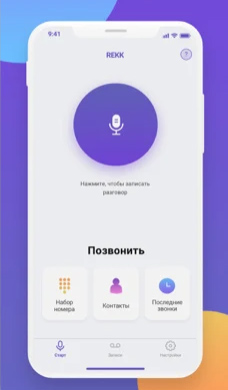 Скачать можно в мобильном маркете Play Market и App Store. Чтобы записать разговор в нём, необходимо подключить функцию конференц-связи на своём номере.
Скачать можно в мобильном маркете Play Market и App Store. Чтобы записать разговор в нём, необходимо подключить функцию конференц-связи на своём номере.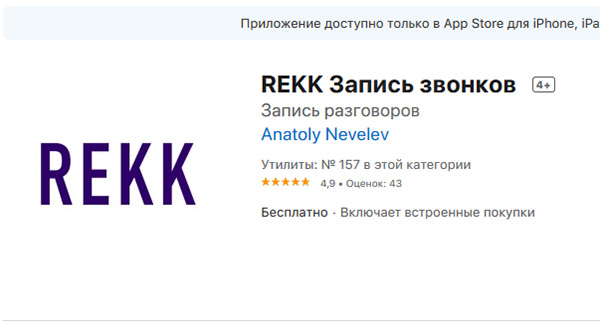
Прежде, чем использовать его убедитесь, что такую услугу предоставляет ваш оператор. Технология работает следующим образом: когда номер будет подключен к услуге, к разговору между вами и другим абонентом подключается сервисный номер.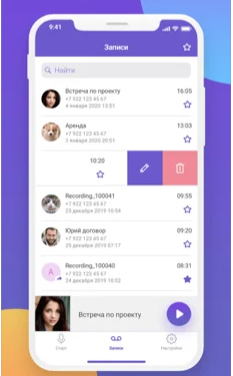 Он «подслушивает» беседу и сохраняет её в файл. После чего можно будет воспроизводить её в личном кабинете на сайте или через установленное приложение. Все звонки, которые должны быть записаны, нужно совершать через интерфейс REKK.
Он «подслушивает» беседу и сохраняет её в файл. После чего можно будет воспроизводить её в личном кабинете на сайте или через установленное приложение. Все звонки, которые должны быть записаны, нужно совершать через интерфейс REKK.
Читайте также: линия занята при звонке на телефон что это значит.
Каким образом прослушать запись звонка в Android
В некоторых мобильных устройствах Андроид встроена функция записи. Её можно найти на экране во время звонка. Кнопка подписана «Запись», а её нажатие приводит к включению внутреннего диктофона, который записывает звук программным средством.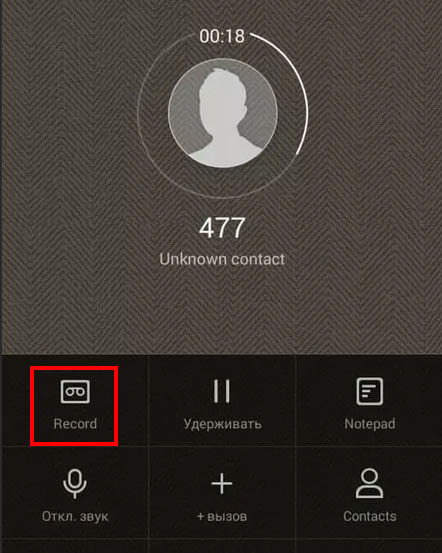 Чтобы проверить её наличие на своём телефоне, нужно совершить звонок и обратить внимание на панель с кнопками. В большинстве стран эта встроенная программа является запрещённой. Поэтому многие разработчики не добавляют её в мобильные устройства.
Чтобы проверить её наличие на своём телефоне, нужно совершить звонок и обратить внимание на панель с кнопками. В большинстве стран эта встроенная программа является запрещённой. Поэтому многие разработчики не добавляют её в мобильные устройства.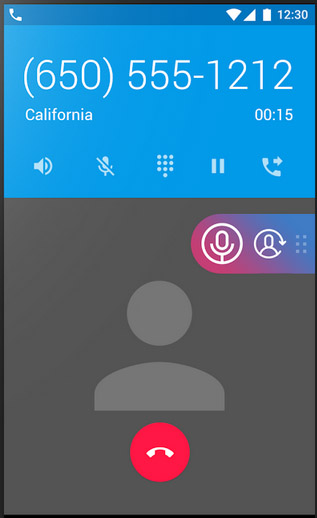
Если записи звонков на телефоне нет, используйте специальные приложения для этого. В Play Market можно скачать Cube ACR. После его установки пользователь сможет сохранять разговор в телефоне, записывать звонки в Скайпе, Ватсапе, Вайбере и других мессенджерах.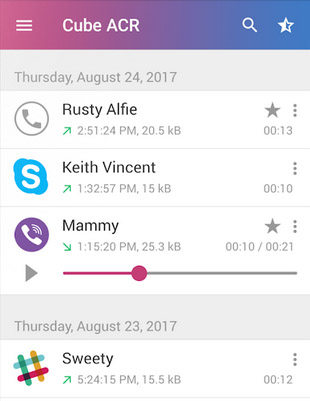 После установки на экране при любом звонке появится кнопка. Нажав её, можно сохранить совершенный разговор в телефоне и прослушать его после беседы. Звуковые файлы можно хранить отдельно на удалённом виртуальном хранилище.
После установки на экране при любом звонке появится кнопка. Нажав её, можно сохранить совершенный разговор в телефоне и прослушать его после беседы. Звуковые файлы можно хранить отдельно на удалённом виртуальном хранилище.
Это интересно: как проверить, следит ли кто по телефону за мной.
Как получить копию разговора, который уже был совершен, на Билайн
После дозвона до справочной службы любого российского мобильного оператора мы слышим уведомление, что телефонный разговор в целях безопасности может быть записан. Это даёт надежду абонентам на то, что можно найти и свои разговоры с другими собеседниками через какие-либо услуги или подписки.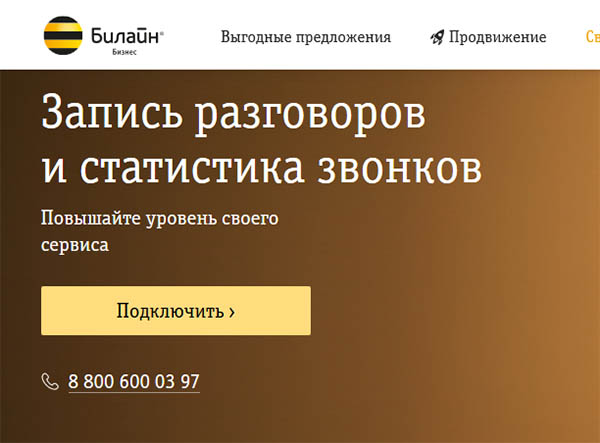 И такая возможность действительно есть, но её нужно сначала подключить. До этого момента старые звонки не записывались. И вы не сможете их услышать.
И такая возможность действительно есть, но её нужно сначала подключить. До этого момента старые звонки не записывались. И вы не сможете их услышать.
Узнать больше о функциях этой услуги можно по бесплатному номеру 8 800 600 03 97. Также на странице сайта Билайн можно подключить её онлайн, если авторизоваться, используя номер мобильного и данные для входа. 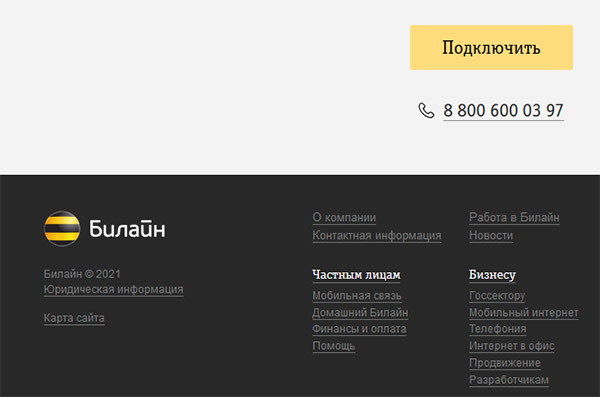 Воспользоваться услугой записи звонков могут частные лица и корпоративные клиенты. Кроме этого сервис даёт доступ к информации о статистике звонков по определённым номерам. Поэтому вы легко сможете прослушать запись телефонного разговора, который уже был ранее совершен.
Воспользоваться услугой записи звонков могут частные лица и корпоративные клиенты. Кроме этого сервис даёт доступ к информации о статистике звонков по определённым номерам. Поэтому вы легко сможете прослушать запись телефонного разговора, который уже был ранее совершен.
Можно ли прослужить запись звонков в МТС
Мобильный оператор МТС Россия предлагает абонентам полезную услугу, после которой можно будет услышать разговор по телефону, который вы совершали в прошлом. Для подключения этой услуги, нужно воспользоваться мобильным приложением.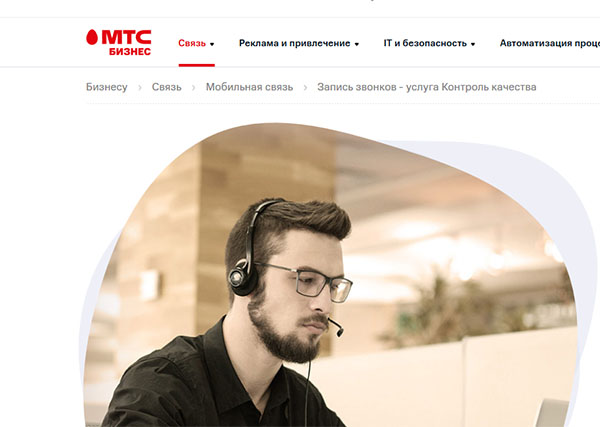 В списке найти её или посетить веб-сайт МТС и войти в свой ЛК. Минимальная стоимость – 0.90 р. За 5 000 минут, чего вполне достаточно для абонентов. Перед подключением рекомендуется пройти консультацию с оператором поддержки. Это также можно сделать на сайте или в приложении.
В списке найти её или посетить веб-сайт МТС и войти в свой ЛК. Минимальная стоимость – 0.90 р. За 5 000 минут, чего вполне достаточно для абонентов. Перед подключением рекомендуется пройти консультацию с оператором поддержки. Это также можно сделать на сайте или в приложении.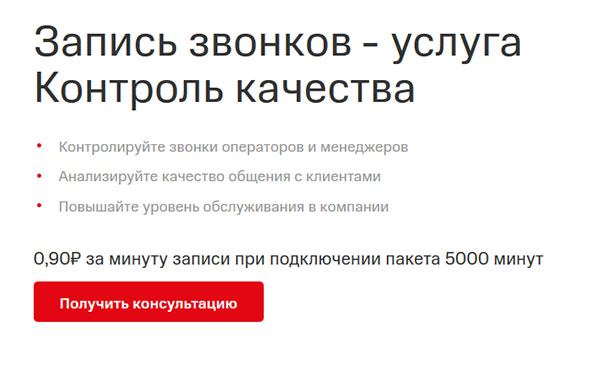
Для общения с консультантом выберите ссылку внизу окна услуги. Все вопросы, которые у вас могут появиться, вы можете задать в чате. Можно подключить до 500 тысяч минут в месяц. Преимущественно этот пакет услуг заказывают большие компании, где нужно проследить уровень качества обслуживания клиентов сотрудниками.
Прослушивание архива телефонных разговоров в Теле2 и Мегафон
Прослушивать телефонные звонки позволяют и другие российские операторы.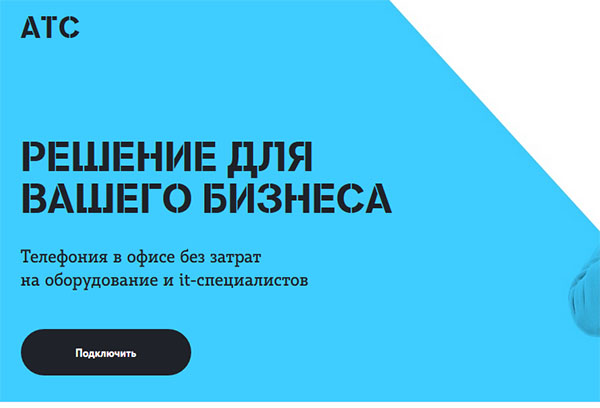 В Tele2 эта услуга называется «Виртуальная АТС». Найти её можно на официальном сайте и в мобильном приложении.
В Tele2 эта услуга называется «Виртуальная АТС». Найти её можно на официальном сайте и в мобильном приложении. Подключение минимального пакета услуг этого операторам стоит 60 рублей в месяц.
Подключение минимального пакета услуг этого операторам стоит 60 рублей в месяц.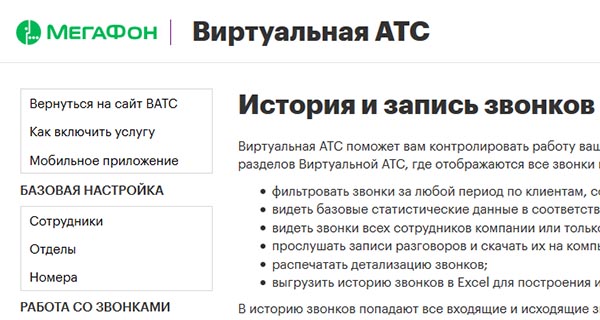 В него входит подключения дополнительных номеров, звонки которых будут записываться. В виртуальной АТС Мегофон также пользователь может полностью управлять записями в интерфейсе собственного ЛК на сайте оператора.
В него входит подключения дополнительных номеров, звонки которых будут записываться. В виртуальной АТС Мегофон также пользователь может полностью управлять записями в интерфейсе собственного ЛК на сайте оператора.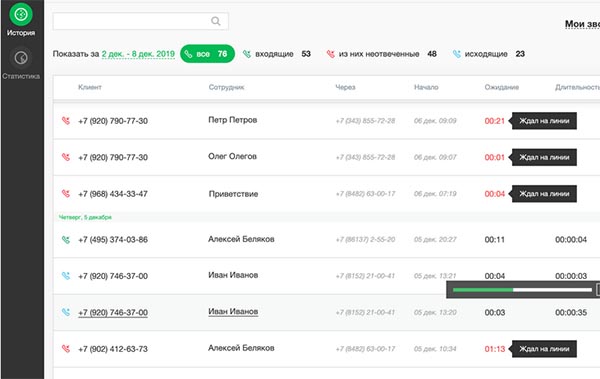
Хранит ли оператор записи звонков, которые уже были совершены
Пару лет назад правительство РФ по соображениям безопасности выпустило закон о хранении данных граждан на серверах операторов и провайдеров. Они могут находиться на сохранении не более 6 месяцев с момента записи. Этот срок относится ко всем провайдерам и операторам, которые предоставляют свои услуги на территории России. Сервера настроены таким образом, что по истечению срока хранения информация пользователей (разговоры, сообщения) будут удалены автоматически. Закон распространяется также на крупные медийные компании: Яндекс, Mail.ru, Rambler.
Этот срок относится ко всем провайдерам и операторам, которые предоставляют свои услуги на территории России. Сервера настроены таким образом, что по истечению срока хранения информация пользователей (разговоры, сообщения) будут удалены автоматически. Закон распространяется также на крупные медийные компании: Яндекс, Mail.ru, Rambler.
Несмотря на это, простые абоненты не могут получить эти данные ни под каким предлогом. На это право имеют лишь правоохранительные органы в случае правонарушений. В реестре обязанных компаний находятся несколько зарубежных – WeChat, Opera. Но нет в списке таких, как Instagram, Twitter, Facebook. Эти компании могут хранить данные российских пользователей, но для российских государственных органов они не доступны.
Известен также список всех госструктур, которые имеют право узнать о разговоре пользователей:
- ФСИН,
- Таможенная служба;
- ФСО,
- МВД,
- ФСБ.

Исходя из этого у пользователей возникает вполне справедливый вопрос: как защититься от «прослушки». Ответ на него вполне предсказуем – нужно отказаться от использования популярных сервисов в пользу средств безопасного общения. Звонки по любому телефону не могут быть безопасными. Для этого можно использовать мессенджеры – Ватсап, Телеграм. Также есть неплохая альтернатива поисковой системе Яндекс и Гугл – DuckDuckGo.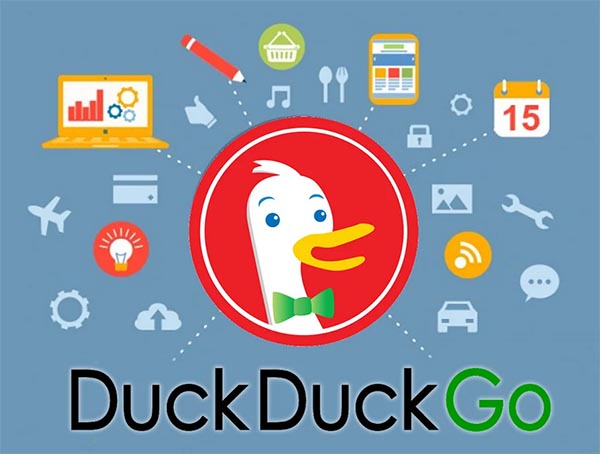 Эта одна из немногих поисковых систем, которая не следит за пользователем, не собирает информацию о его предпочтения и не предлагает массу рекламы, соответственно его предпочтениям.
Эта одна из немногих поисковых систем, которая не следит за пользователем, не собирает информацию о его предпочтения и не предлагает массу рекламы, соответственно его предпочтениям.
Это может быть полезным: Как вводить добавочный номер с мобильного и городского телефона.
Программа для прослушивания телефонных разговоров
Есть полезные программы, которые помогут узнать, о чём разговаривает человек. Перед этим нужно поместить на его устройство незаметное приложение под названием Vkur1.Se. Она отлично подойдёт, если вы хотите быть в курсе о чём разговаривает ваш ребёнок с друзьями, с кем общается муж или жена в ваше отсутствие. Услуги, которые предоставляет эта программа не бесплатны. Можно выбрать один из четырёх пакетов: за 12 долларов, 60, 100 или 160. Каждый из них предоставляет определённый спектр услуг.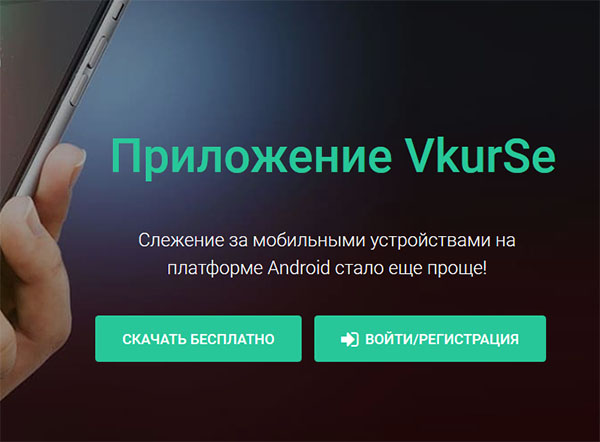
После помещения приложения на телефон его можно спрятать. Иконку программы не будет видно в главном меню. После оплаты приложения вы получаете в личном кабинете доступ к звонкам, сможете прочитать СМС-переписку, сообщения из разных мессенджеров.
Видео-инструкция
Узнайте из этого видеоурока, каким образом прослушать ваш телефонный разговор с другим человеком, который вы уже совершили ранее.
Ежедневно люди общаются посредством смартфонов, и иногда возникает необходимость записать важную беседу с другим абонентом, например, заочную консультацию по какому-либо вопросу и в дальнейшем иметь возможность воспроизвести файл и извлечь из него полезную для себя информацию. О том, куда сохраняется запись разговора на Андроид, Айфон, а также как прослушать удаленный диалог, который уже был совершен, расскажем в этой статье.

Как включить запись разговоров
На мобильных девайсах, работающих на базе Android 6.0 и выше, появилась возможность записать телефонный разговор без дополнительных программ. Теперь эта опция входит в стандартный набор функций. Естественно, что прежде чем, начать пользоваться, нужно ее включить в настройках. Для этого найдите — «Контакты», далее «Настройки», прокручиваем страничку вниз и нажимаем «Запись разговора».


Чтобы каждый диалог по телефону был записан и сохранён в память телефона, активируйте в настройках опцию в автоматическом режиме. Для этого, кликните на «Автозапись вызовов».

Во вкладке «Записи разговоров» вы увидите последние записанные беседы. Здесь можно произвести отбор и удалить те, которые не нужны, а важные прослушать.

В разделе «Вызовы для записи» можно выбрать, какие разговоры сохранять – все совершенные или только с определёнными абонентами.

Во время выполнения звонка на экране будет видна кнопка «Запись». Если она выделена цветом, это значит, что переговоры записываются. В любое время запись можно отключить. Также доступен и обратный вариант – включить, если она деактивирована по умолчанию.

Встроенное записывание разговоров имеет ряд преимуществ перед сторонними приложениями:
- Высокое качество звука. На сохранённых аудиозаписях отчётливо слышны голоса обоих собеседников.
- Не занимает память смартфона и не нужно заниматься поиском альтернативы
- Опция легко подключается или убирается во время беседы
А теперь немного о недостатках:
- минимальный набор возможностей
- качество звука нельзя изменить
- не удастся уменьшить размер файла или выбрать другое место для сохранения
- не получится выполнить сортировку сохранённых звонков, добавить к ним пометки или внести корректировку. Всё, что может сделать абонент – это найти аудиофайл звонков в памяти устройства и переместить его в нужное место, редактированию он не подлежит
На смартфонах разных производителей с версиями Android или Айфон, включение записи разговоров могут незначительно отличаться.
Где сохраняется запись разговоров
Чтобы прослушать записанные звонки, нужно знать, где сохраняется запись разговора на Андроид. Для этого, советуем воспользоваться любым «Проводником», чтобы можно было открыть внутреннюю память гаджета и отыскать там папку «Recorder». В ней содержится каталог «Call», а уже в нём — все сохранённые разговоры с другими абонентами.
Как получить записи разговоров с сервера
Что же делать тем, пользователям, которые хотят получить запись звонков, которые уже состоялись, а вы не успели их зафиксировать. Или, например, ваш муж или жена длительно общается с тайным собеседником, называя его другом? Здесь не помогут никакие приложения, поскольку все они начинают шпионить с момента их установки, т.е. прошлые записи всех звонков останутся вне зоны досягаемости.
Сегодня уже не осталось ни одного человека, который подвергал бы сомнению факт хранения переговоров, а также всех переписок, включая мессенджеры на сервере. Эта мера выполняется на законодательном уровне для борьбы с девиантным поведением отдельных личностей. Однако, такая возможность оказалась слишком привлекательной для вполне уважающих себя людей, и они составляют основную часть всех клиентов.
С развитием интернет пространства, и как принято сегодня говорить о том, что каждый человек заслуживает личную свободу, это перешло дозволенные нормы и накладывает определенные отпечатки на семейное недоверие. Люди с головой погружаются в виртуальность и забывают о своей ответственности. Когда жена или муж, почуяв неладное, хочет купить записи звонков, то не будем рассматривать моральную сторону этого процесса. Никто не хочет быть обманутым и это его право.
Подведем короткий итог. Чтобы восстановить прошедший диалог и прослушать запись разговора на телефоне, надо взять расширенную версию детализации звонков. Там указывается не просто список контактов и номеров из телефонной книги, а полноценные mp3 файлы, которые воспроизводятся на любом проигрывателе. Срок давности не менее 3-х лет. Все сведения собираются на сервере в архиве и фиксируются вне зависимости от вашего желания и марки устройства.
Мобильный гаджет сегодня из обычного телефона превратился в многофункциональное устройство. Оно позволяет быть в курсе событий, совершать финансовые операции, делать онлайн покупки, общаться с друзьями, оставаться на связи со своими родными, а также решать важные производственные задачи. Неудивительно, что у многих людей возникает желание и необходимость в записи телефонных разговоров. Сохраненные файлы могут содержать какую-то ценную информацию или же скрытые угрозы, использоваться в качестве доказательства в споре или судебном разбирательстве. К счастью, современные смартфоны оснащены функциональным программным обеспечением. Но если встроенных возможностей оказывается недостаточно, можно воспользоваться сторонними приложениями.
Содержание
- Как происходит запись телефонных разговоров
- Как включить запись разговоров в своем телефоне
- Где хранятся записи разговоров
- Как прослушать телефонный разговор на своем гаджете
- Бонус: лучшие приложения для записи разговоров
Как происходит запись телефонных разговоров
Прелесть современных смартфонов заключается в том, что они оснащены богатым встроенным функционалом, а если его возможностей недостаточно, то существует способ расширить его с помощью магазина Google Play. Сегодня под запись можно настроить любой смартфон, но прежде чем пользоваться сторонними приложениями, не лишним будет уточнить, имеется ли на данном девайсе стандартная функция записи телефонных разговоров. Сделать это можно следующим образом (на примере моделей Xiaomi):
- Развернуть меню.
- Открыть раздел «Телефон».
- Перейти в журнал вызовов.
- Тапнуть по значку с изображением трех горизонтальных полосок.
- И отыскать пункт «Запись вызовов».
Если функция имеется, значит, пользователь в любое время суток может записывать все разговоры, независимо от продолжительности каждой беседы. Использование штатных средств имеет один существенный недостаток — файлы сохраняются в специальной директории по умолчанию и не могут быть перенесены в другое место.
При отсутствии встроенных возможностей возникает необходимость в установке специального приложения, например, «Automatic Call Recorder». После загрузки ПО пользователь получает:
- Удобную в использовании программу с привлекательным интерфейсом;
- возможность записывать каждый диалог отдельно или включить функцию автоматической записи всех бесед;
- преимущество настраивать сохранение записанных файлов в любой директории по желанию: на внутреннем накопителе или в виртуальном «облаке».
Настройку достаточно выполнить один раз, после чего все звонки будут сохраняться в удобных форматах WAV или AMR.
Запись разговоров будет осуществляться на протяжении всего времени, пока программа будет функционировать, причем пользователь должен быть готов к тому, что сохраняться будут не только телефонные диалоги, но также беседы и голосовые сообщения, отправленные через популярные мессенджеры – Viber, WhatsApp, и социальные сети – Facebook, Telegram, ВКонтакте, Instagram.
Чтобы приложение функционировало корректно, необходимо предоставить ей доступ к микрофону и динамикам. Сделать это можно через системные настройки.
Как включить запись разговоров в своем телефоне
Наиболее легкий и доступный вариант записи диалога с собеседником – использование штатных средств, предусмотренных разработчиком. Но об этом известно далеко не всем владельцам мобильных устройств. А между тем, легче всего воспользоваться встроенным приложением «Диктофон». Но запись речи при разговоре производится особым образом, отлична от той, что реализуется при стандартном запуске программы. Вот как это должно выглядеть:
- Выбрать интересующий номер и связаться с абонентом, беседу с которым требуется зафиксировать. Пусть это будет служба техподдержки Теле2.
- Во время дозвона нажать на кнопку «Меню» (значок с изображением трех точек или знака «+»).
- В появившемся списке опций коснуться строки «Запуск записи».
- С этого момента диалог с абонентом на том конце провода будет четко фиксироваться.
- Запись можно остановить в любой момент, не дожидаясь окончания разговора. Для этого нужно повторно нажать на кнопку «Меню» и выбрать из списка опцию «Остановить запись».
- Диалог с собеседником будет продолжаться, а на экране в это время отобразится время записи.
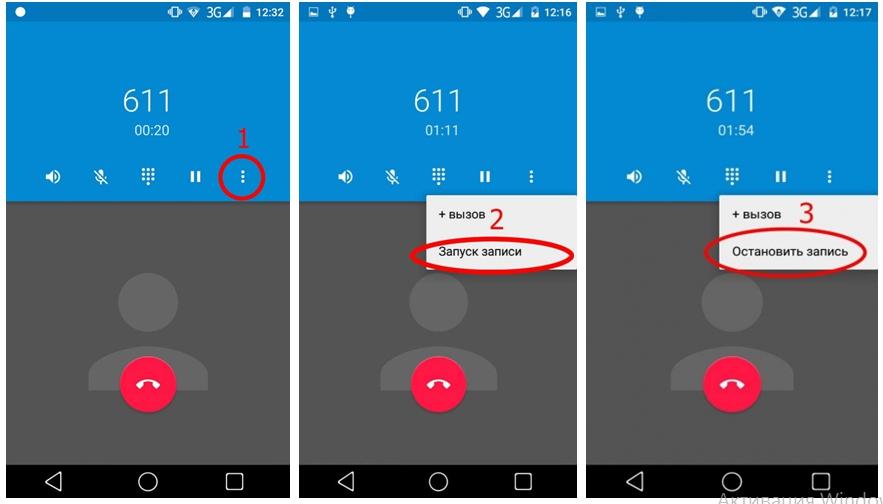
Данный способ позволяет записывать любой интересующий разговор. Однако на мобильных Android-устройствах с версией 6.0 и выше появилась возможность фиксировать в автоматическом режиме практически все беседы. Реализуется она через стандартный функционал. Чтобы активировать функцию записи, понадобится:
- Открыть раздел «Контакты»;
- Вызвать меню и выбрать «Настройки»;
- Перейти на страницу и, прокрутив ее до самого низа, найти и открыть вкладку «Записи вызовов»;
- Активировать функцию «Автозапись вызовов», передвинув ползунок вправо.
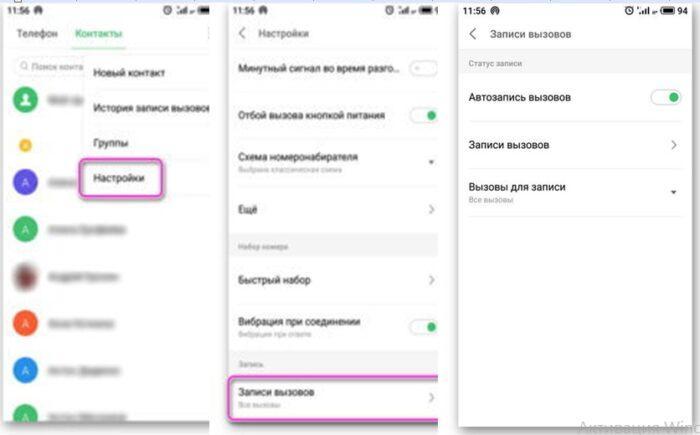
После того, как все настройки будут произведены, каждый разговор будет записываться в автоматическом режиме и сохраняться в памяти телефона.
Где хранятся записи разговоров
Чтобы получить быстрый доступ к файлам записанных разговоров, и использовать их в зависимости от ситуации, нужно знать, где они хранятся. Каждый разработчик по умолчанию выделяет для этих целей специальную директорию во внутренней памяти устройства. Для облегчения поиска, целесообразно воспользоваться любым из популярных приложений: «Total Commander» или «ES Проводник».
- С помощью функционала одной из выбранных программ нужно проделать ряд нехитрых манипуляций:
- Отыскать раздел с названием «Внутренняя память».
- Отыскать папку «Recorder» и открыть ее.
- Внутри должен находиться каталог «Call», содержащий все записанные и сохраненные беседы пользователя с другими абонентами.
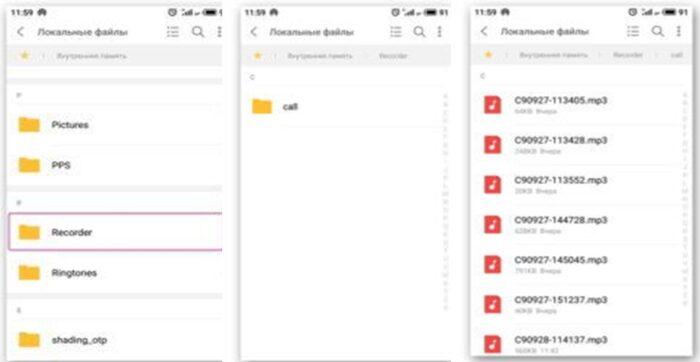
На смартфонах разных марок и производителей описанный путь может несколько отличаться. Так, на устройствах Lenovo в списке папок нужно сначала отыскать каталог «Auto», а уж потом «Recorder», и, наконец, «PhoneRecord».
Как прослушать телефонный разговор на своем гаджете
Чтобы узнать, как прослушать сохраненный телефонный разговор, следует понять технику осуществления записи подобного файла. Доступ к содержимому папок осуществляется через оболочку смартфона, но только в том случае, если беседы хранятся на внутреннем накопителе. В случае переброски сохраненных файлов в облачное хранилище можно получить к ним доступ с мобильного телефона или через компьютер.
Чтобы прослушать разговор, файл которого хранится в памяти телефона, нужно из журнала вызовов выбрать звонок абонента. Рядом с параметрами вызова будет отображаться значок, указывающий на то, что на данный вызов имеется файл записи. Кликнув по нему, можно прослушать интересующую беседу.
Для прослушивания аудиофайла, хранящегося в облаке Google Drive, нужно активировать учетную запись и перейти в виртуальное хранилище. Там открыть папку с записями и выбрать интересующий файл.
Бонус: лучшие приложения для записи разговоров
В магазине приложений Google Play сегодня можно найти десятки приложений для записи разговоров. Каждая из них имеет свои особенности, отличается функционалом и удобством использования. В рейтинг наиболее популярных программ вошли следующие.
| Приложение | Краткая характеристика |
| «Запись звонков/разговоров» | Программа имеет ряд достоинств:
|
| «Call Recorder» | Программа имеет интуитивно понятный и привлекательный интерфейс. В список доступных опций вошли:
|
| «Automatic Call Recorder» | Приложение пользуется популярностью, поскольку имеет ряд преимуществ:
|
| «Smart Auto Call Recorder» | Программа не из самых простых, но при этом смогла быстро завоевать популярность благодаря таким возможностям:
|
Несмотря на то, что функция записи звонков и разговоров присутствует во многих смартфонах, разработчики стараются сделать ее труднодоступной. Это обусловлено тем, что во многих странах действует жесткая политика сохранения неприкосновенности частной жизни. Поэтому использование записывающих и прослушивающих гаджетов способно повлечь уголовное преследование. Нужно об этом помнить, и предупреждать собеседника, что разговор будет записан.
- Включение записи
- Где сохраняются записи
- Сторонние приложения
Если информация, озвучиваемая при совершении телефонного звонка, нужна для последующего воспроизведения, то ее рекомендуется записать. Для этой цели предназначается функция записи телефонных разговоров на Смартфонах Xiaomi которая относится к встроенной версии. Она доступна для каждой разновидности оболочки MIUI.
Стоит учитывать, что законодательство РФ накладывает определенные ограничения на запись звонков, ведь это действие попадает под действие 23-й статьи конституции РФ. Согласно ей, граждане страны имеют полное право требовать соблюдения тайны переписки, переговоров по телефону, почте, телеграфу и иных сообщений. Соответственно, владелец смартфона Ксиаоми может записать переговоры, однако и прослушивать имеет право только он. Учтите, что разглашать данные записи не разрешается, в противном случае это трактуется как нарушение законодательства.
Как включить запись разговоров на Xiaomi
Нажав на иконку «Вызовы», вы оказываетесь в подменю номеронабирателя. В его нижней части располагается клавиша «Меню».

После нажатия появляется подпункт «Настройки».

Затем вашему вниманию предстанет меню, вторым пунктом где идет «Запись вызовов». Активизируйте функцию (появится надпись «Включено»). Для того чтобы она осуществлялась в автоматическом режиме, вам нужно выбрать пункт «Автоматическая запись». Если вы хотите получать информацию о том, что звонок записывается, то нажмите на бегунок, расположенный в верхней части экрана справа, который отвечает за показ уведомлений.

Для удобства пользователей предусмотрено 3 варианта режима: каждого телефонного звонка, исключительно выбранных контактов или неизвестных номеров.
Куда сохраняется запись разговора на Сяоми
Получить доступ к сохраненным файлам можно следующим путем:
- Выбрать иконку «Файлы» или «Проводник»;
- В верхнем правом углу вы увидите надпись «Storage» («Место хранения» или «Устройство») и коснитесь ее. Перед вами появится список папок, отсортированных по алфавиту. Ваша задача – найти папку MIUI;
- Нам нужна папка sound_recorder. Тут вы найдете папку call_rec, где хранится запись разговора Xiaomi.



Сторонние решения для записи и прослушивания телефонных звонков
Благодаря функционалу ОС Android на смартфонах Сяоми можно пользоваться сторонними программами, найти которые легко в Google Play. Их преимуществом является то, что можно подобрать приложение, наиболее полно отвечающее вашим запросам по интерфейсу и функционалу, а также дающее возможность совершения индивидуальных настроек.
Есть и определенные недостатки, ведь скачанные приложения не могут гарантировать бесперебойную работу программного обеспечения. Еще один минус – более высокий расход энергии аккумулятора.
Automatic Call Recorder
Положительной чертой является то, что программа распространяется на бесплатной основе. Она запросто настраивается «под себя», редко вызывает ошибки в ОС. Учтите, что вам будет постоянно предлагаться разнообразная реклама, избавиться от которой получится лишь покупкой платной версии.
Пользователю становятся доступны записи разговоров в автоматическом режиме с последующим сохранением в Google Drive и Dropbox. Для того чтобы одновременно получать информацию с линии и микрофона, в настройках источника требуется выбрать пункт Voice Communications.

CallU

Характеризуется отличным уровнем воспроизведения звука, поэтому при прослушивании сохраненных файлов проблем не возникает. Информация сохраняется в облако, можно защитить ее с помощью паролей, а также бесплатно выбрать функцию получения записи только от выбранных контактов. Для удобства пользователей предусмотрена возможность добавления текстовых заметок, а также формата сохранения: MP3 и WAV. Приложение бесплатное.
ACR
Программу рекомендуется скачивать для устройств с Андроидом от 6 версии и выше. Среди недостатков хочется отметить то, что нет диктофона, а последние обновления были проведены более 3 лет назад. Плюсы кроются в действительно гибких настройках.

Для того чтобы прослушать сохраненную информацию, вам нужно лишь попасть в то место, где хранятся записанные данные, например, в облако или внутреннюю память телефона.
Оглавление статьи
- 1 Запись телефонных разговоров на Xiaomi: как настроить и как прослушать
- 2 Необходимость и доступность функции записи разговоров
- 3 Запись разговоров: настройка
- 4 Инструкция как настроить разовую запись:
- 5 Инструкция по настройке автоматической записи
- 6 Режимы постоянной записи разговоров
- 7 Как отключить запись разговоров на Xiaomi
- 8 Где найти записи разговоров на Xiaomi
- 9 Дополнительные приложения для записи телефонных разговоров
Бренд Xiaomi отличается от основного рынка производителей своими не совсем обычными и очень удобными функциями. К таким относится и опция записи телефонных разговоров. Но многие задаются вопросами: «Как включить запись разговора на Xiaomi телефоне?», «Как настроить запись?», «Где хранятся записи разговоров?» и т.д. Давайте во всём поэтапно разберёмся.
Необходимость и доступность функции записи разговоров
Возможно кто-то удивился наличием данной опции – зачем, мол, нужно записывать разговоры по телефону, да ещё и сохранять их. Однако для многих эта функция очень полезна. Например, для людей, которым за день поступает очень много нужной информации по телефону: заказы, условности, договорённости и т.д. Так вот в таких ситуациях записанный телефонный разговор поможет вспомнить все детали, переслушать и, возможно, лучше что-то понять.
Запись разговора не будет лишней, если вы часто получаете звонки от банков или распространителей какой-то продукции. А при угрожающих звонках вам будет, что предоставить полиции.
Что касается доступности этой возможности – она есть во всех моделях телефона, будь то Xiaomi Redmi 4, Xiaomi Redmi 5, Xiaomi Mi 5a, Xiaomi a1 и т.д. – это заслуга операционной системы MIUI.
Уже испытавшие эту опцию люди утверждают, что записи сохраняются в отличном качестве, без посторонних звуков и шумов, поэтому разобрать речь не составляет труда. Все записи разговоров сохраняются на телефоне в формате «.mp3».
Прослушивание готовых записей производится на любом желаемом устройстве: телефоне, компьютере и даже телевизоре.
- Больше интересных настроек для телефона
Запись разговоров: настройка
Настроить на смартфонах Xiaomi запись разговоров можно двумя способами: одноразово и поставить автоматическую запись.
По умолчанию данная функция всегда отключена.
Инструкция как настроить разовую запись:
- Когда вы совершаете, или вам поступает звонок, вы можете заметить небольшое меню на экране, которое откроется при нажатии на стрелочку справа, там же и находится кнопка разовой записи;
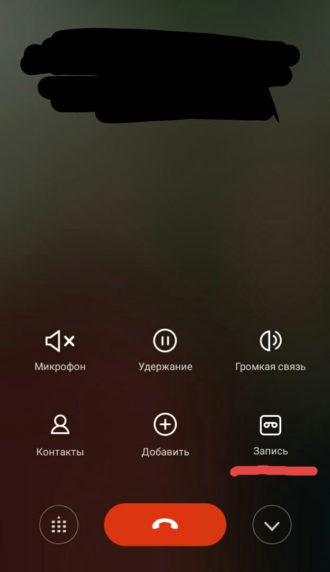
- Нажав на неё, вы увидите, что запись началась и идёт – будет показан красный таймер;
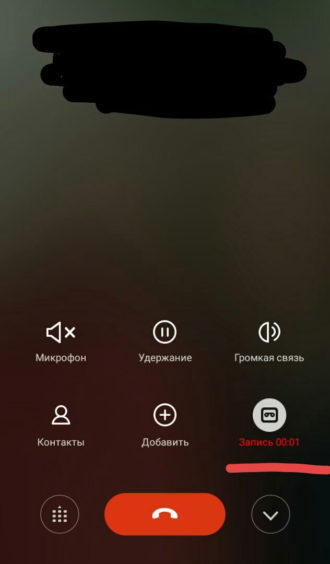
- Вы можете также по ходу разговора отключить запись, если она вам больше не нужна, нажав на ту же клавишу;
Готово!
Инструкция по настройке автоматической записи
- Зайдите в «Вызовы»;
- Перейдите в меню вызовов – это либо полоски в левом нижнем углу, либо точки в правом верхнем, зависит от модели телефона – и выберите «Настройки»;
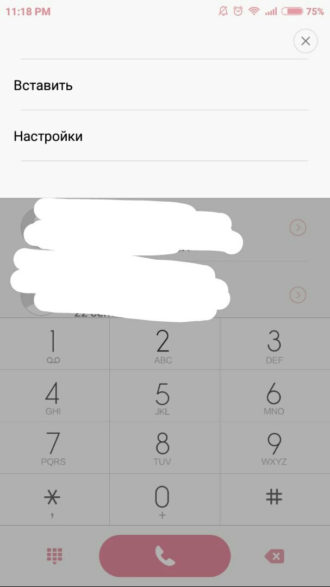
На более новых моделях Xiaomi арсенал возможных функций в меню вызовов немного шире.
- Теперь вы находитесь в «Настройках» вызовов, где можете отрегулировать некоторые опции, в том числе и нужную нам «Запись вызовов» – перейдите;
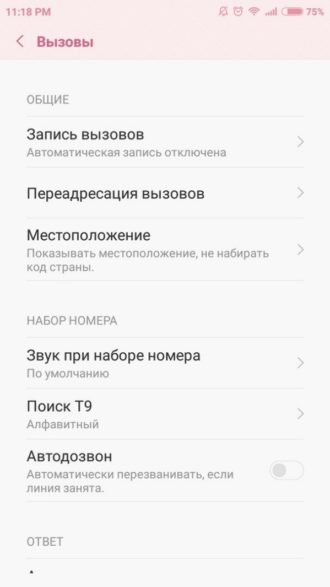
- В этой вкладке находятся основные функции настройки: «Уведомление о записи», режимы и «Автоматическая запись» – активируйте ползунок этой функции;
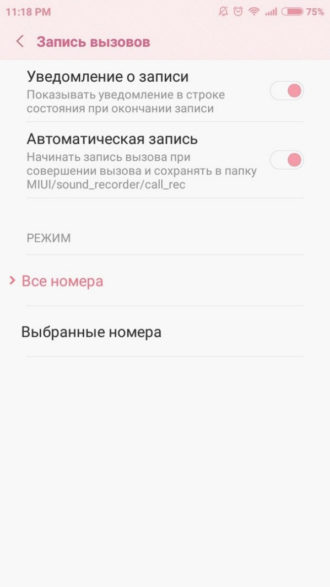
Готово!
Режимы постоянной записи разговоров
Автоматическая запись телефонных разговоров различается своими режимами.
Таких режимов три:
- «Все номера» – запись всех номеров без разбора;
- «Выбранные номера» – можно обозначить контакты, в ходе звонков с которыми будет осуществляться запись, или целые группы контактов;
- «Неизвестные номера» – выбрав этот режим запись будет производиться на все незнакомые контакты.
Также можно совмещать второй и третий режимы.
Как отключить запись разговоров на Xiaomi
Как отменить разовую запись звонка уже говорилось выше. А чтобы отключить автоматическую запись разговоров, вам нужно проследовать тем же путём, как и при включении, и просто нажать на поле «Автоматическая запись».
Где найти записи разговоров на Xiaomi
Основные моменты – это где найти эти готовые записи и как прослушать записи разговоров на Xiaomi телефоне.
Что касается расположения, если вы преждевременно активировали функцию об оповещениях, по окончании звонка в верхнем меню появится уведомление о готовом файле.
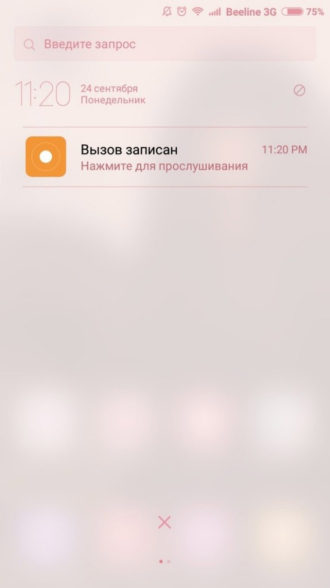
Вам нужно будет только нажать на него, и вы перейдёте в папку со всеми записями разговоров, где сможете их прослушать.
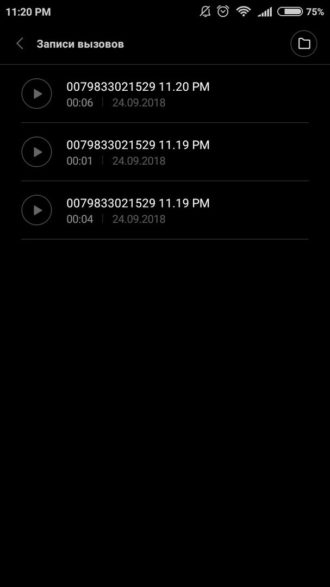
Если вы не настраивали уведомления о готовых записях, вы можете найти все файлы с телефонными разговорами в следующей папке: «MIUI/sound_recorder/call_rec.», а также в списке аудиозаписей.
В «Настройках» телефона на Xiaomi нельзя отрегулировать то место, куда записи будут сохраняться, что иногда не совсем удобно. Но помимо оригинальной функции, можно воспользоваться дополнительными программами.
Дополнительные приложения для записи телефонных разговоров
Производитель Xiaomi не давал запрета на запись сторонними приложениями телефонных разговоров, поэтому можно смело пользоваться ими и их преимуществами.
К которым относятся:
- Возможность самостоятельного выбора приложения, дизайна, интерфейса и т.д.;
- Больше функций;
- Сохранение записей в облаках;
- Поступление обновлений в этой области.
Но, разумеется, такие приложения растрачивают больше энергии.
Одна из подобных программ – Automatic Call Recorder или ACR (практически у всех утилит одинаковые названия). Её можно найти и скачать в Play Market.
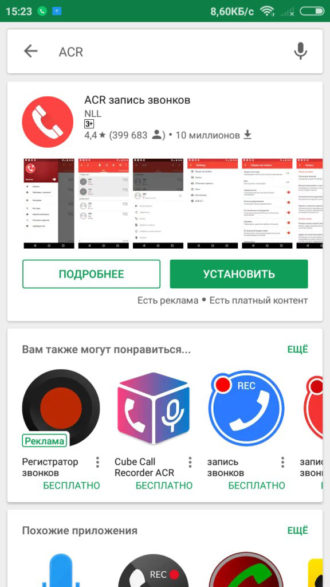
Возможности данного приложения записи телефонных звонков:
- Записывать звонки только от некоторых контактов или от определённых списков номеров;
- Самому выбирать место, куда записи будут сохраняться;
- Возможность записи в следующих форматах: «amr», «wav», «aac» или «3gp».
- Захват голоса с микрофона телефона как на своём гаджете, так и на устройстве того, с кем ведётся разговор: для этого в настройках сигнала нужно выбирать опцию «Voice Communications».
Также, преимуществом таких приложений является то, что их можно устанавливать не только на смартфоны бренда Xiaomi с операционной системой MIUI, но и на телефоны с ОС Android.
Ещё одна интересная программа: «Запись звонков/разговоров: CallU»
Она, как и предыдущая доступна к бесплатному скачиванию в PlayMarket.
Чем интересно приложение «CallU»:
- Необычный и приятный интерфейс, по которому сразу можно распознать приличное количество имеющихся функций;
- Хранение готовых записей в облаках;
- Доступность функции записи разговоров с отдельных номеров;
- Защита записей паролем;
- Возможность добавить текстовое дополнение в виде заметки к готовой записи;
- Возможность выбрать качество записи;
- Правда формата записей всего два: «mp3» и «wav».
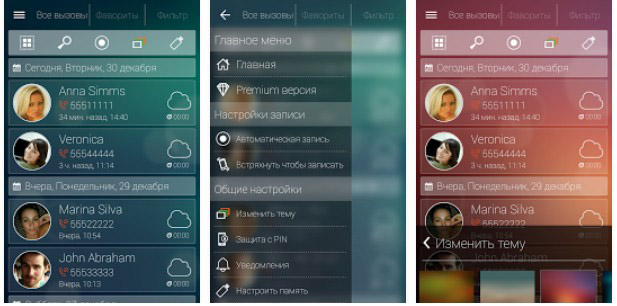
Смартфон Xiaomi Redmi
Современный смартфон имеет огромную многофункциональность. Пользователь может в любой момент ознакомиться с последними новостями, совершить финансовую операцию, позвонить близкому и многое другое. В связи с этим многих интересует, может ли их телефон записывать и сохранять разговор с другим абонентом. Поэтому далее разберем, можно ли с помощью оператора получить запись звонка, либо сделать ее самостоятельно.

Автомобильный держатель для телефона
Содержание
- Хранят ли операторы записи разговоров, которые уже были совершены
- Как получить копию разговора, который уже был совершен у оператора
- МТС
- Билайн
- Мегафон
- Теле2
- Как включить запись разговоров в своем телефоне
- Как найти запись в памяти устройства
- Приложения для записи разговоров на Андроид
- Voice Recorder Pro
- Google Voice
- Smart Recorder
- Cube ACR
- CallMaster
- Приложения для Айфонов
- TapeACall: Call Recorder
- Call Recorder Lite
- Rev Call Recorder
Хранят ли операторы записи разговоров, которые уже были совершены
По закону РФ, операторы сотовой связи обязаны хранить записи телефонных разговоров на собственных серверах 6 месяцев с момента совершения звонка. По истечению этого срока, все файлы разговоров удаляются автоматически. Такое решение было принято по соображения безопасности.
Эта обязанность распространяется для всех операторов и провайдеров, которое работают на территории РФ. Этот закон действует также для мессенджеров и социальных сетей.
Сетевое зарядное устройство COMMO
Как получить копию разговора, который уже был совершен у оператора
Операторы сотовой связи ни при каких обстоятельствах не имеют права выдавать пользователям записи телефонных звонков. Поэтому получить копию собственного разговора невозможно. Право на это имеют исключительно правоохранительные органы, только в случае совершенного правонарушения.
Однако операторы предоставляют специальную услугу, которая дает возможность записывать самостоятельно собственные переговоры. У некоторых операторов функция стоит недешево, а пользуются ей в основном для бизнес-задач.
Важно отметить, что при использовании данной услуги, пользователь обязан предупредить человека об ведущейся записи.
Прозрачный чехол COMMO
МТС
Компания МТС – единственный оператор, предоставляющий своим клиентам услугу «Запись разговоров» бесплатно. Чтобы воспользоваться ей:
- Скачайте для своего смартфона приложение «МТС Коннект».
- Откройте программу и перейдите на экран вызова.
- Наберите нужный номер и кликните «Запись».
- Как только звонок начнется, разговор перейдет в режим записи.
- После окончания вызова, вы можете прослушать разговор в разделе «Профиль».
Однако есть один нюанс, по законам РФ вы обязаны предупредить абонента о ведущейся записи.
Подставка для телефона настольная
Билайн
Чтобы записать разговор с помощью оператора Beeline, воспользуйтесь услугой «Облачная АТС». Подключить ее можно позвонив по номеру: 8-800-700-28-43, либо оставить заявку на официальном сайте. Минимальная стоимость данной услуги составляет 500 рублей в месяц. Ее также можно получить при оформлении тарифа «Яркий бизнес».
Мегафон
У компании Мегафон данная услуга называется «Виртуальная АТС». Вы можете подключить ее, позвонив на номер горячей линии: 8-800-550-98-00, либо через заявку на сайте оператора. Подключение обойдется клиентам бесплатно, однако минимальная ежемесячная оплата составляет 1000 рублей в месяц.
Теле2
«Корпоративная АТС» от Tele2 предоставляет клиентам возможность записывать разговоры, а также прочие возможности для ведения бизнеса. Пакет услуг обойдется за 330 рублей в месяц. Подключается он на официальном сайте оператора.
Металлический складной держатель — кольцо для телефона
Как включить запись разговоров в своем телефоне
Некоторые мобильные телефоны Android имеют встроенный диктофон для записи телефонных звонков. Однако далеко не каждая модель обладает данной функцией, поскольку во многих странах записывать разговоры запрещено законом.
Вы можете проверить, есть ли в вашем телефоне опция записи разговоров следующим образом:
- Позвоните на нужный номер или ответьте на звонок.
- Во время вызова откройте меню разговора.
- Посмотрите, есть ли там кнопка «Запись» или «Record».
- Если такая опция имеется, нажмите на нее. После окончания вызова, аудиофайл сохранится в памяти устройства.
Смартфон TECNO POVA

Как найти запись в памяти устройства
Если вам удалось сделать запись с помощью внутренних настроек смартфона, найти и прослушать телефонный разговор можно следующим образом:
- Откройте «Диспетчер файлов» через меню.
- В зависимости от настроек сохранения файлов, зайдите либо во «Внутреннюю память», либо во «Внешнюю память».
- Найдите папку с названием «Recorder».
- Далее перейдите в каталог «Call».
- Именно там находятся нужные записи.
Так как телефоны с Android делают разные производителями, путь к нужной папке в различных устройствах может отличаться.
Стилус ручка GSMIN D13 для смартфона
Приложения для записи разговоров на Андроид
Вы также можете сохранить разговор с помощью сторонних приложений. Однако стоит предупредить, что запись телефонных переговоров разрешена на территории РФ только с согласия абонента, а сохраненный диалог можно использовать только в личных целях.
Если вы не желаете пользоваться услугами операторов и у вас нет встроенное функции записи, скачайте одно из следующих приложений.
Voice Recorder Pro
- Стоимость: Бесплатно
- Версия: Для Android 4.1+
Voice Recorder Pro – это одно из лучших приложений для записи звонков. Прежде всего, эта утилита имеет простой и красивый интерфейс. Все необходимые функции расположены в виде вкладок, вверху экрана.
Это приложение предлагает множество настроек и опций. Оно поддерживает как стерео, так и монофоническую запись. Вы также можете изменить битрейт. Есть четыре различных аудиоформата, которые также можно выбирать для записи. Однако разработчик отмечает, что приложение может не работать на некоторых устройствах.
Внешний аккумулятор Power Bank
Google Voice
- Стоимость: Бесплатно
- Версия: Для Android: 5.0+
Google Voice – это интернет-сервис, который использует передачу голоса по протоколу VoIP. Чтобы записать звонок с помощью данной утилиты, вам нужно нажать кнопку «Меню», а затем зайти в «Настройки», и в разделе «Вызовы» включить «Запись входящих вызовов». Обратите внимание, что с помощью этого приложения вы можете записывать только входящие звонки.
Smart Recorder
- Стоимость: Бесплатно
- Версия: Для Android: 5.0+
Smart Recorder от SmartMob – это одно из приложений, которое поставляется с анализатором спектра живого звука, кодированием звуковой волны с регулируемой частотой дискретизации, а также с функцией записи в фоновом режиме, когда дисплей выключен. В нем есть инструмент для калибровки микрофона, и он дает вам возможность быстро проверить, хороша ли запись. Утилита также имеет встроенный общий доступ, с помощью которого вы можете легко делиться своими записями.
Держатель для телефона для видео гибкий
Cube ACR
- Стоимость: Бесплатно
- Версия: Для Android: 4.4+
Cube ACR обладает отличной поддержкой облачных сервисов. Кроме того, приложение работает не только с обычными голосовыми вызовами, но и с услугами VoIP. Другими словами, вы можете записывать звонки из Skype, WhatsApp, Viber, Telegram и других. Программа обладает всеми стандартными функциями, которые вы ожидаете от утилиты для записи звонков. Вы даже можете выбрать качество записи. Эта программа также имеет «Белый список». Это позволяет вам выбирать контакты, которые будут автоматически записывать звонки.
CallMaster
- Стоимость: Бесплатно
- Версия: Для Android: 4.4+
CallMaster – это регистратор вызовов, который оснащен множеством функций. Это приложение может не только записывать ваши телефонные звонки, но и блокировать спам-звонки, фильтровать их и показывать номер вызывающих абонентов от неизвестных абонентов. Вы можете настроить утилиту на автоматическую запись всех входящих и исходящих голосовых вызовов.
3G/ 4G модем
Пользовательский интерфейс в данном приложении также выглядит очень красиво. Он современный, простой, и все функции отсортированы, так что их использование не станет проблематичным.
Приложения для Айфонов
Если вы пользуетесь смартфоном iPhone, скачайте одно из следующих приложений.
Макролинза для телефона, объектив для телефона
TapeACall: Call Recorder
С помощью программы TapeACall можно легко сохранять разговоры и конференц-звонки с помощью фоновой записи. Аудиофайлы сохраняются в памяти устройства. Вы можете воспроизводить их и обмениваться ими по электронной почте или через AirDrop.
Call Recorder Lite
Как следует из названия, Call Recorder Lite для iPhone – это упрощенное приложение для записи звонков со всеми необходимыми инструментами. Как исходящие, так и входящие вызовы можно легко записывать и сохранять в память смартфона или в облако.
Rev Call Recorder
Это популярное приложение для сохранения вызовов, которое имеет функцию неограниченной по длине записи. Весь процесс полностью автоматизирован, вам нужно выбрать только номер. Записи сохраняются на вашем устройстве для дальнейшего использования.
Apple Телефон
3D Увеличитель экрана телефона складной
Содержание
- 1 Добавить отзыв, дополнение или полезный совет.
- 2 Как записать разговор на смартфоне (Samsung)
- 3 Где в телефоне найти запись разговора
- 4 Как прослушать запись телефонного разговора
- 5 Смартфон Xiaomi: запись разговоров
- 6 Куда сохраняются записи разговоров на Xiaomi?
- 7 Как прослушать запись разговора на Xiaomi?
- 8 Заключение
На этой странице мы покажем и расскажем как можно на Андроиде записать телефонный разговор, куда сохраняется запись и как её прослушать.
На данный момент есть много разных Android приложений которые можно установить на свой телефон и с помощью них записывать телефонный разговор. Мы же в этой статье покажем и напишем, как записывать телефонный разговор на Андроид без сторонних приложений, для записи мы используем встроенный диктофон телефона. И так чтоб записать разговор во время звонка на Андроид телефонах выполните следующие действия. Набираете как обычно номер и во время разговора нажимаете «Ещё» как показано ниже на скриншоте.

После того как вы нажмёте «Ещё» откроется дополнительное меню где нужно выбрать «Дикт.» или более полное название или что то подобное. Смотрите на прикреплённую картинку ниже.
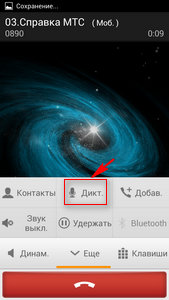
Всё теперь встроенный диктофон на Андроиде запишет разговор во время звонка. Вы в любое время можете остановить запись и начать новую запись. Время записи разговора показывается на экране телефона.
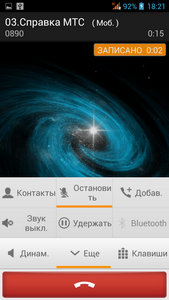
Такой способ записи телефонного разговора может быть не на всех Андроид телефонах. Например на Самсунг Галакси записать разговор можно так: Во время разговора нужно нажать и удерживать кнопку «Меню» которая находится внизу экрана по центру, в появившемся меню так же выбираем «Дикт.» и начинается процесс записи разговора.
Так же на некоторых Андроид телефонах расположение кнопки меню может быть не так как на Самсунг Галакси, возможно кнопка меню может располагаться или с правой стороны или с левой стороны. Я думаю, вы сами найдёте кнопку меню на вашем Android, так же способ записи телефонного разговора на разных Андроид телефонах может немного отличаться. Большая просьба чтоб вы написали ниже в отзывах подходит ли к вашему телефону данный способ записи разговора или на вашем Android это нужно делать по другому, желательно указывать модель телефона. Возможно, именно ваш совет поможет другим пользователям найти ту информацию, которую они искали.
После того как мы записали разговор мы можем сразу его прослушать так же можно найти где в какой папке он сохранился на Андроиде. И так чтоб прослушать то что мы записали нужно посмотреть список последних звонков и в списке выбрать нужный вызов. Я в нашем примере записал разговор с автоответчиком «Справка МТС» вы выбираете который вы записали. Смотрите на скриншот нише.
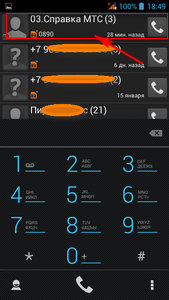
После того как открыли вы открыли вызов в нём увидите пункты с информацией, с правой стороны так же есть иконка указывающая что была сделана запись разговора. Нажав на иконку, вы можете послушать записанный разговор. Вы всё поймете, посмотрев на прикреплённую картинку ниже.
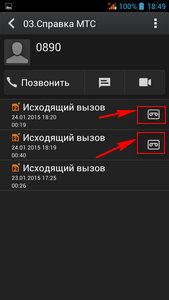
Так же мы можем посмотреть где на Андроиде сохранились записи телефонных разговоров. На моём Андроиде папка с записями находится на карте памяти под названием «Call Recording», на некоторых телефонах папка с записями может находится и в памяти телефона.
- Надеюсь, вам помогла статья о том как записать разговор на Android.
- Если у вас есть какие нибудь дополнения или полезные советы, то вы можете их добавить ниже в отзывах.
- Большая просьба при добавлении сообщения указывать модель телефона, а так же помогать полезными советами и оказывать взаимную помощь. Спасибо за отзывчивость, помощь и полезные советы.
Добавить отзыв, дополнение или полезный совет.
Автор:Ja233
01-10-2019
15 час. 42 мин.
Сообщение:
Спасибо вот 9184910891 хакера сот
Автор:Елена Гордеева
12-08-2019
10 час. 50 мин.
Сообщение:
Всё замечательно, но не имеет никакого отношения к bq univerce
Автор:Андрюша
19-05-2019
12 час. 47 мин.
Сообщение:
Нет записи, раньше была.Меня это сильно расстроило и я впал в уныние. В очередной раз разочаровашка.
Автор:Валерий
19-12-2018
07 час. 09 мин.
Сообщение:
Мотор С Хт1750 работает.
Автор:Ирина
12-07-2018
12 час. 32 мин.
Сообщение:
ОЧЕНЬ СРОЧНО НУЖНО ЗАПИСАТЬ ТЕЛЕФОННЫЙ РАЗГОВОР НА LG G3s
Автор:Даниил
10-06-2018
10 час. 50 мин.
Сообщение:
Здравствуйте, у меня кнопки меню нету на экране, Самсунг j2 prime. Tкнопка микрафона зачеркнута, ее не нажать. Помогите хорошим советом, буду блогадарен вам
Автор:Яна
15-01-2018
10 час. 26 мин.
Сообщение:
А помоему здесь все доходчиво разъяснено, автор большое спасибо за данную инструкцию
Автор:Вячеслав
02-11-2017
16 час. 50 мин.
Сообщение:
Ничего не понятно.
Автор:Елена
14-10-2017
22 час. 31 мин.
Сообщение:
Самсунг а3 2016 можно записать разговор?если да то как?
Автор:Каим
02-09-2017
02 час. 03 мин.
Сообщение:
У меня телефон LG K10. Но я ни как не смог пользоваться диктофоном.
Автор:Виктория
23-06-2017
13 час. 02 мин.
Сообщение:
Очень прошу, скажите пожалуйста как на lg g3s. Я понятия не имею. Будто на нем вообще этой функции нету
Автор:Валентина
23-06-2017
12 час. 47 мин.
Сообщение:
Как записать разговор на САМСУНГ ГАЛАКСИ S5.Не знаю, где кнопка МЕНЮ на экране во время вызова.
Автор:Александр
08-05-2017
23 час. 57 мин.
Сообщение:
Спасибо, очень полезная информация.
Автор:Павел
30-03-2017
09 час. 25 мин.
Сообщение:
Samsung galaxies j1 2016 120f андроид 5.1.1 меню на экране, диктофон зачеркнут и не подсвечивается
Автор:Александр
15-03-2017
18 час. 10 мин.
Сообщение:
Статья супер! Жаль не моя. У меня Fly nimbus3 FS501. Вовремя разговора автоматом включается кнопка «запись разговора»-и это написано на дисплее. Где сохраняется эта запись?
Автор:Ирина
22-02-2017
15 час. 23 мин.
Сообщение:
Спасибо,всегда читаю Ваши рекомендации, все отлично описывает,все получается
Автор:Алексей
06-01-2017
14 час. 06 мин.
Сообщение:
Phillips w6610:во время разговора нажать клавишу «функции» > Запуск записи. Файл можно найти в «Диспетчере файлов» в папке «PhoneRecord» (у меня на карте памяти)
Автор:Виктор
23-12-2016
14 час. 51 мин.
Сообщение:
У меня папка sdcard0phoneRecord
Автор:Сергей
22-12-2016
12 час. 38 мин.
Сообщение:
Как записать телефонный разговор на HTC Desire 600 Dual Sim
Автор:Валерий
22-11-2016
15 час. 59 мин.
Сообщение:
samsung GT-S5610 как записать разговор Спасибо.
Автор:Карат
20-10-2016
13 час. 26 мин.
Сообщение:
У меня был как-то телефон Dexp там во время звонка сразу появлялась кнопка записи. Было очень удобно. На других андроидах такого нет.
Автор:зоя
17-10-2016
09 час. 29 мин.
Сообщение:
Мне нужно записать разговор с первой же секунды. На поиск кнопок уйдет часть времени. Заранее диктофон на мобильном можно настроить? меня Самсунг галакси3? заранее спасибо
Автор:Ольга
15-10-2016
21 час. 40 мин.
Сообщение:
У меня Sony Xperia XA,как сделать запись разговора?
Автор:Елена
11-10-2016
16 час. 37 мин.
Сообщение:
Подскажите пожалуйста как сделать запись входящего звонка на Nokia Lumia 520?
Автор:Кузнецова Татьяна
15-07-2016
13 час. 25 мин.
Сообщение:
У меня Samsung Core 2 Duos и в панели с меню при разговоре нет функции записать или дикт.Пробовала с диктофона, скачанного с плеймаркета, пишет, что не записывает при разговоре.
Автор:Лена
19-06-2016
06 час. 20 мин.
Сообщение:
Здравствуйте. Подскажите пожалуйста как сделать запись входящего или исходящего звонка на LG G4c.
Автор:Катя
14-06-2016
17 час. 23 мин.
Сообщение:
У меня телефон леново s660,записала разговор давно,даже и забыла,а сейчас он высвечивается в списке,когда ставишь мелодию на вызов,а как его удалить .
Автор:ulj
21-04-2016
16 час. 14 мин.
Сообщение:
добрий день. скажіть як удалити записі дзвінків на телефоні леново с820.
Автор:серж
25-03-2016
18 час. 17 мин.
Сообщение:
В дешёвом телефоне микромакс функции уже была встроена в меню.В алкателе такой функции найти не смог.
Автор:андрей
28-01-2016
20 час. 45 мин.
Сообщение:
если сможете обьясните как прослушать файлы записанных разговоров на телефон с андроидом в формате amr скачал амр плеер но он не видит файлы в телефоне
Автор:tolev
14-01-2016
12 час. 08 мин.
Сообщение:
можно писать с помощью аркайвера, и хранит он все на облаке
Автор:Frants
05-01-2016
20 час. 30 мин.
Сообщение:
Запись разговоров на старом телефоне Сони-Эриксон идет хорошо. На относительно новых самртфонах: ZP800H (Android 4.2.1) and JY-S3 (Android 4.4.4) запись разговоров не производится. Аппараты отказывабтся включмать диктофон во время разговора.
Автор:Елена
12-12-2015
00 час. 20 мин.
Сообщение:
Лучший ответ!
Автор:Шота Суликоевич
13-11-2015
23 час. 23 мин.
Сообщение:
Телефон китай ZTE Leo Q1. Андроид 4.2 запись: во время разговора нажать клавишу меню (после того как собеседник поднял трубку, или вы подняли трубку когда вам звонят) высвечивается «запуск записи», нажимаем на него. и запись пошла.Прослушать: диспечер задач-SD карта-PhoneRecord.На моем смарте сохраняется на SD карту, по умолчанию наверное в память телефона в файле Recording( я не пробовал, могу ошибится)
Автор:Танюша
19-08-2015
14 час. 34 мин.
Сообщение:
Телефон GSmart Guru. Подошёл 2 вариант. Только меню долго не удерживать. Сразу высветилось «запись». Сохранилось в диспетчере файлов. Сразу переименовала, поэтому названия папки не помню. Call вторым слогом.
Автор:Раска
07-08-2015
21 час. 11 мин.
Сообщение:
Татьяна, тогда скачайте на андроид один из приложений который запимывает разговор.
Автор:Татьяна
07-08-2015
10 час. 55 мин.
Сообщение:
А если на Андроид при всех манипуляциях, о которых написано в статье, появляется запись — функция не поддерживается, или что-то в этом роде. что делать в этом случае? разговор записать необходимо. Спасибо
Автор:Мария
05-08-2015
23 час. 45 мин.
Сообщение:
подскажите пожалуйста, где на телефоне THL w100 (в какой папке именно) сохранилась запись с разговора? все перерыла — не могу найти.
Автор:Елена
14-07-2015
20 час. 09 мин.
Сообщение:
Здравствуйте!У меня телефон самсунг дуос галакси йонг. Хотела записать разговор на диктофон,как вы советовали.Но написано,что запись при вызове невозможна. 🙁
Автор:Пётр
22-03-2015
14 час. 46 мин.
Сообщение:
Скачай любое приложение на адроид которое записывает разговор с плей маркета и пользуйся на здоровье.
Автор:Александр
09-03-2015
15 час. 28 мин.
Сообщение:
Lenovo S 660.Не смог произвести запись тел.разговора,если есть возможность подскажите как это сделать?
«ACR запись звонков» — бесплатное приложение, с помощью которого удобно записывать телефонные разговоры в ОС Android. В этом мини-обзоре мы расскажем, как записать разговор на телефонах таких брендов как Samsung и Huawei.
Примечание: имейте в виду: скрытая запись телефонных разговоров незаконна, и во многих странах — наказуема. Устанавливая ACR на телефон, вы соглашаетесь с условиями использования приложения и с тем, что запись разговоров в стране, где она производится, разрешена.
Как записать разговор на смартфоне (Samsung)
- Скачайте приложение ACR по ссылке.
- Установите программу на смартфон и запустите ее.
- Согласитесь со всеми разрешениями на доступ, условиями использования программы.
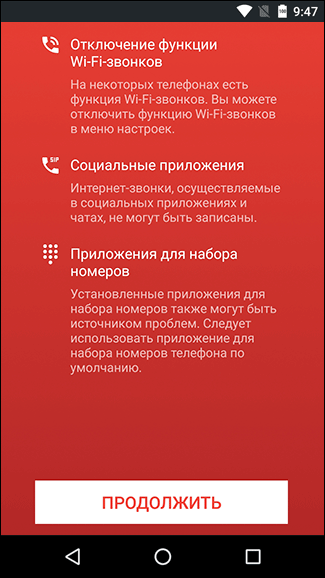
Как только вы звоните абоненту или принимаете звонок, активируется запись и сохранение файла на мобильное устройство. Поскольку запись на телефоне включается автоматически, никаких дополнительных действий со стороны пользователя не требуется.
Где в телефоне найти запись разговора
Зайдите в Настройки -> Запись -> Общие настройки -> Папка для записей. Чаще всего, в качестве места сохранения в ACR установлен следующий путь:
(* информация, как минимум, актуальна для смартфонов Samsung и Хуавей).
В ACR доступна сортировка по контактным данным, размеру файла. Сохраненные записи группируются по дате создания. Старые и короткие аудиофайлы (несколько секунд) удаляются автоматически.
В настройках программы также советуем указать удобный формат сохранения. На выбор доступно множество форматов, включая mp3, ogg и прочие.
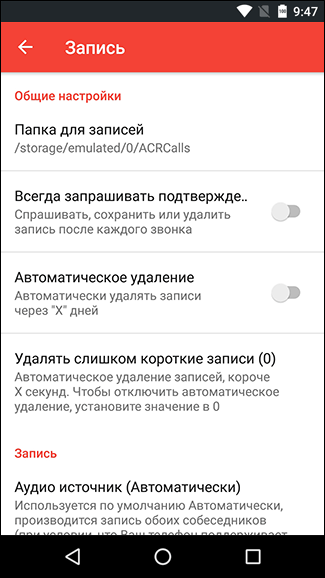
Как прослушать запись телефонного разговора
Аудиозаписи телефонных разговоров хранятся в папке, указанной при сохранении (см. выше). Послушать можно любым аудиоплеером для Android. Кроме того, удобно прослушивать записи непосредственно через программу ACR, вкладки доступны на главном экране.
Для удобства, записи сгруппированы — Все, Входящие (вам кто-то звонил), Исходящие (вы звонили кому-то), Важно (отмеченные пользователем записи, которые требуют особого внимания).
Причин, по которым может понадобиться записать телефонный разговор, очень много. В этом материале мы подробно расскажем, как быстро можно включить запись разговора, куда она сохраняется и где ее можно затем найти.
В смартфонах китайского производителя встроено множество функций, одной из которых является запись разговора на телефоне Xiaomi. Для того чтобы записать разговор, потребуется выполнить несколько простых действий.
Смартфон Xiaomi: запись разговоров
Существует два способа, как включить запись разговора на Xiaomi. Их использование будет зависеть от того, планируете ли вы применять эту функцию на постоянной основе или вам необходимо сохранять записи периодически.
Для одноразового использования функции необходимо:
Во время разговора найдите на экране короткое меню, для открытия которого необходимо нажать стрелку справа.

Нажмите иконку « Запись », и таймер начнет отсчитывать время записываемого разговора. Для отключения записи нажмите на тот же значок.
Если в своем Xiaomi запись разговоров вы хотите использовать на постоянной основе, придерживайтесь следующего алгоритма:
Выберите на главном экране «Вызовы» и перейдите к окну для набора номеров.
Откройте короткое меню, значок которого расположен в нижней части экрана.
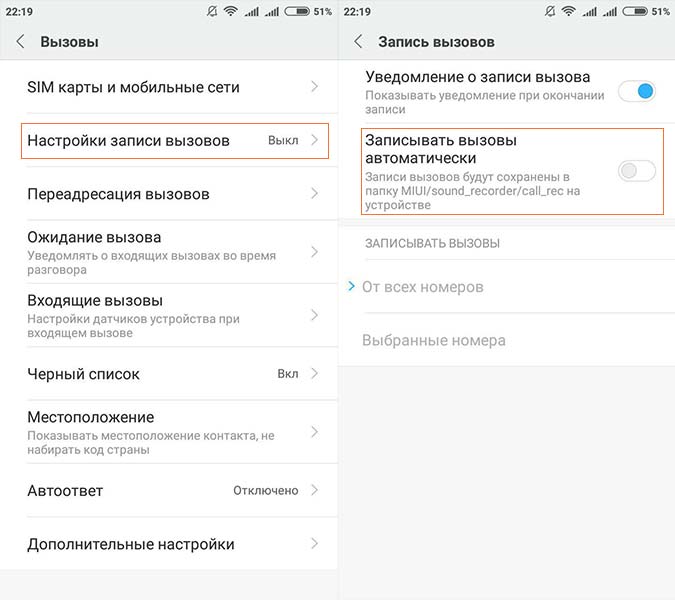
В разделе « Настройки » выберите « Запись вызовов ».
В строке «Автоматическая запись» перетяните ползунок в нужное положение для активации.
Важно! В поле ниже предлагается выбрать режим включения записи — сохранять разговоры для всех номеров, для выбранных из телефонной книги или для незнакомых контактов.
Куда сохраняются записи разговоров на Xiaomi?
После сохранения телефонного разговора пользователя обязательно заинтересует, где хранятся записи разговоров в Xiaomi и как их можно найти. Все они автоматически перемещаются в папку «MIUI/sound_recorder/call_rec». Найти файлы очень просто:
Зайдите в папку « Проводник ».
Выберите в ней « Storage » или « Место хранения ».
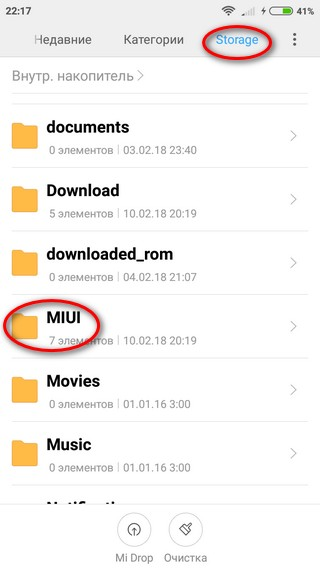
Найдите папку « MIUI » и зайдите в нее.
Выберите папку « sound_recorder » и в ней « call_rec ».
Важно! Производитель не предусмотрел возможность смены папки для сохранения записей, поэтому самостоятельно указать новый путь вам не удастся.
Как прослушать запись разговора на Xiaomi?
Следующий наиболее распространенный вопрос от пользователей — как прослушать запись разговора на Xiaomi. Перейдя в папку с записями, используйте ранее описанную инструкцию, чтобы прослушать их стандартным образом. Для этого достаточно нажать на нужный файл и выбрать метод воспроизведения.
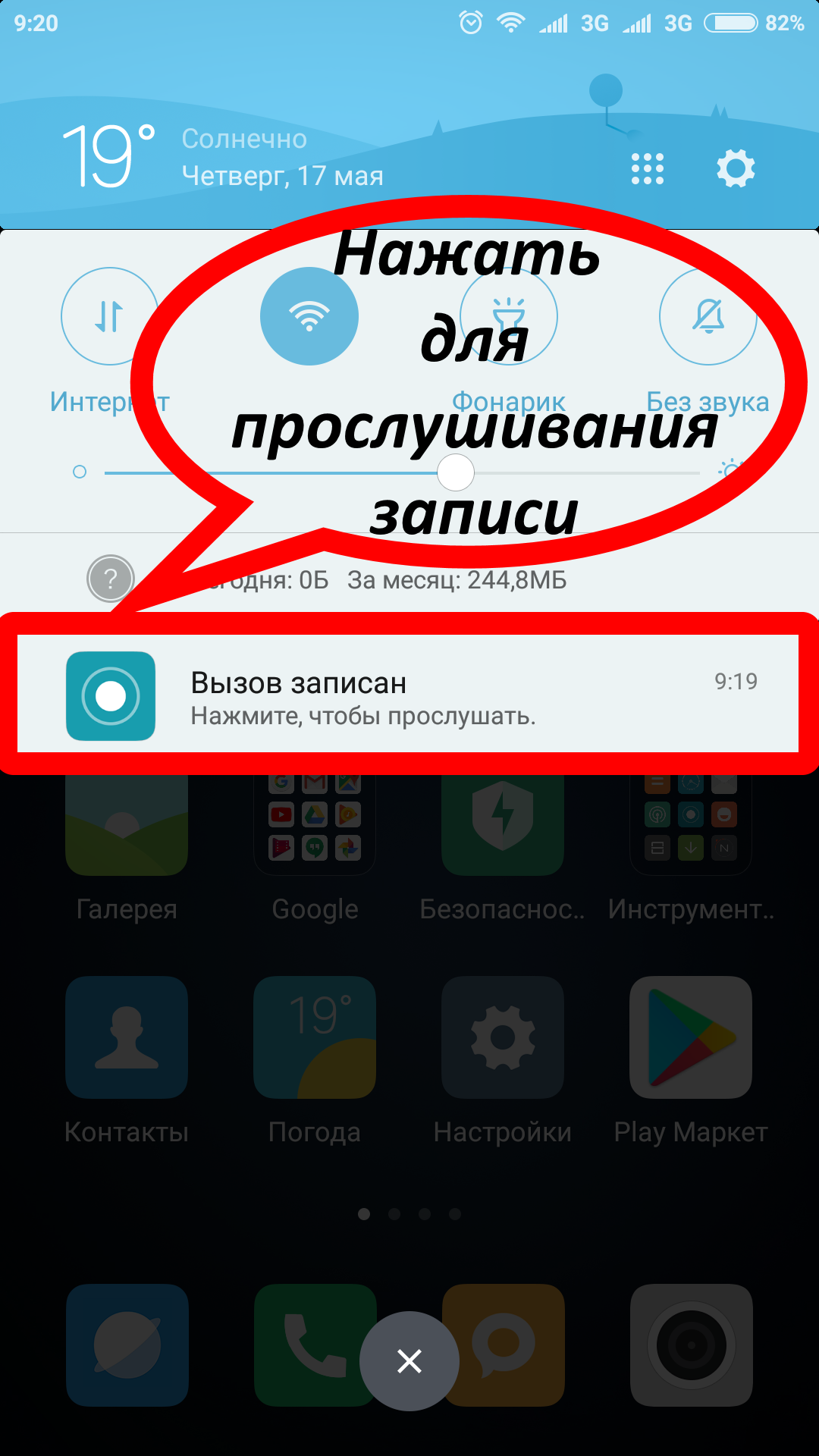
Важно! Если функция была активирована для сохранения всех разговоров, папка с хранящимися данными может быстро заполнится. Рекомендуем периодически проверять ее и вручную удалять ненужные данные.
Заключение
Подробная инструкция и остальные рекомендации помогут вам без лишних проблем записывать любые телефонные разговоры. Кроме этого, вы теперь знаете, куда сохраняется запись разговора на Xiaomi, и всегда сможете найти ее при первой необходимости.
